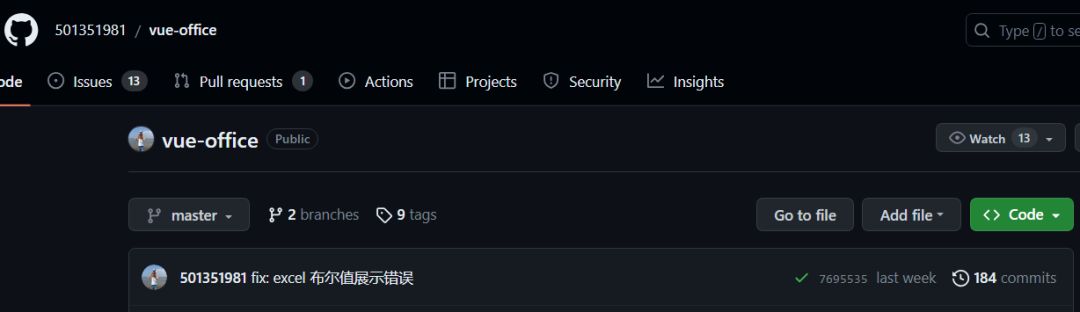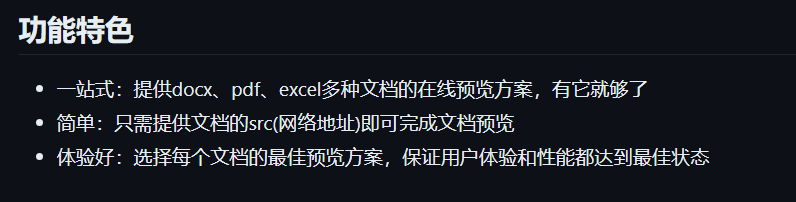前端功能问题系列文章,点击上方合集↑
序言
大家好,我是大澈!
本文约2000+字,整篇阅读大约需要3分钟。
本文主要内容分三部分,第一部分是需求分析,第二部分是实现步骤,第三部分是问题详解。
如果您只需要解决问题,请阅读第一、二部分即可。
如果您有更多时间,进一步学习问题相关知识点,请阅读至第三部分。
1. 需求分析
当我们在做文件预览功能时,往往会遇到一种糟糕的情况。
就是每预览一种类型的文件,就需要重新安装、配置、编写一个新的库来实现,很麻烦,也很繁琐。
于是,我寻找了一个可以通用的预览库,来处理这个问题。
vue-office,一个支持多种文件docx、excel、pdf预览的vue组件库,作者hit757。这个库不仅能支持vue2/3,也支持非Vue框架的预览使用。
先看一下线上演示效果,如果实现效果与项目使用不符,为节约朋友们时间,可自行选择是否向下阅读。演示地址:https://501351981.github.io/vue-office/examples/dist/#/docx。
如果朋友们觉得能用,就继续往下面看看它的实现。当然,如果大家还有其他类似的通用库推荐,也欢迎留言补充,感谢学习指教。
2. 实现步骤
2.1 关于针对特定类型文件的预览库
如果不使用这种vue-office通用的多文件类型预览库,我们可能需要使用如下这些,关于针对特定类型文件的预览库,包括但不限于:
-
预览PDF:
pdf.js:是由 Mozilla 开发的用于在浏览器中渲染PDF文件的JavaScript库。你可以使用它在Vue项目中嵌入PDF预览功能。
Vue-PDF:是一个用于在Vue项目中显示PDF文件的组件。它基于PDF.js构建,提供了简单易用的API。
-
预览Excel:
SheetJS:是一个强大的用于处理Excel文件的JavaScript库。你可以使用它在Vue项目中读取Excel文件并显示内容。
-
预览Word:
Mammoth.js:是一个用于将.docx文件转换为HTML的JavaScript库。你可以使用它在Vue项目中将Word文档转换为HTML并显示。
-
预览图片:
el-image组件:预览图片的需求,用它我觉得一般就足够了。
Viewer.js:是一个强大的用于在浏览器中查看图片的JavaScript库。你可以使用它在Vue项目中实现图片预览功能。
Vue Image Viewer:是一个用于在Vue项目中实现图片查看器功能的组件。它支持缩放、旋转等功能。
2.2 vue-office预览word文件使用
安装依赖:
#docx文档预览组件
npm install @vue-office/docx [email protected]
如果是vue2.6版本或以下还需要额外安装 @vue/composition-api。
npm install @vue/composition-api/
使用文件的网络地址预览代码:
<template>
<vue-office-docx
:src="docx"
style="height: 100vh;"
@rendered="rendered"
/>
</template>
<script>
//引入VueOfficeDocx组件
import VueOfficeDocx from '@vue-office/docx'
//引入相关样式
import '@vue-office/docx/lib/index.css'
export default {
components:{
VueOfficeDocx
},
data(){
return {
docx: 'http://static.shanhuxueyuan.com/test6.docx' //设置文档网络地址,可以是相对地址
}
},
methods:{
rendered(){
console.log("渲染完成")
}
}
}
</script>
使用上传文件预览代码(读取文件的ArrayBuffer):
<template>
<div>
<input type="file" @change="changeHandle"/>
<vue-office-docx :src="src"/>
</div>
</template>
<script>
import VueOfficeDocx from '@vue-office/docx'
import '@vue-office/docx/lib/index.css'
export default {
components: {
VueOfficeDocx
},
data(){
return {
src: ''
}
},
methods:{
changeHandle(event){
let file = event.target.files[0]
let fileReader = new FileReader()
fileReader.readAsArrayBuffer(file)
fileReader.onload = () => {
this.src = fileReader.result
}
}
}
}
</script>
使用接口返回的二进制文件预览代码:
如果后端给的不是CDN地址,而是一些POST接口,该接口返回二进制流,则可以调用接口获取文件的ArrayBuffer数据,传递给src属性。
<template>
<vue-office-docx
:src="docx"
style="height: 100vh;"
@rendered="rendered"
/>
</template>
<script>
//引入VueOfficeDocx组件
import VueOfficeDocx from '@vue-office/docx'
//引入相关样式
import '@vue-office/docx/lib/index.css'
export default {
components:{
VueOfficeDocx
},
data(){
return {
docx: ''
}
},
mounted(){
fetch('你的API文件地址', {
method: 'post'
}).then(res=>{
//读取文件的arrayBuffer
res.arrayBuffer().then(res=>{
this.docx = res
})
})
},
methods:{
rendered(){
console.log("渲染完成")
}
}
}
</script>
2.3 vue-office预览excel文件使用
安装依赖:
#excel文档预览组件
npm install @vue-office/excel [email protected]如果是vue2.6版本或以下还需要额外安装 @vue/composition-api。
npm install @vue/composition-api/
使用文件的网络地址预览代码、使用上传文件预览代码、使用接口返回的二进制文件预览代码,基本都和word文件预览使用相同,只不过需要修改逻辑中对样式和组件对象的引用:
//引入VueOfficeExcel组件
import VueOfficeExcel from '@vue-office/excel'
//引入相关样式
import '@vue-office/excel/lib/index.css'2.4 vue-office预览pdf文件使用
安装依赖:
#pdf文档预览组件
npm install @vue-office/pdf [email protected]
如果是vue2.6版本或以下还需要额外安装 @vue/composition-api。
npm install @vue/composition-api/
使用文件的网络地址预览代码、使用上传文件预览代码、使用接口返回的二进制文件预览代码,基本都和word文件预览使用相同,只不过需要修改逻辑中对样式和组件对象的引用:
//引入VueOfficePdf组件
import VueOfficePdf from '@vue-office/pdf'3. 问题详解
3.1 关于vue-office文档地址
为了朋友们阅读到此处时,方便查阅官方文档学习。
最后附上,vue-office官方文档地址:https://github.com/501351981/vue-office。
关于非Vue框架的使用,也请移步参考官方文档。
结语
建立这个平台的初衷:
-
打造一个仅包含前端问题的问答平台,让大家高效搜索处理同样问题。
-
通过不断积累问题,一起练习逻辑思维,并顺便学习相关的知识点。
-
遇到难题,遇到有共鸣的问题,一起讨论,一起沉淀,一起成长。
感谢关注微信公众号:“程序员大澈”,然后加入问答群,让我们一起解决实现所有BUG!